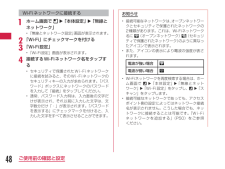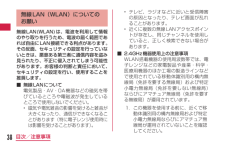Q&A
取扱説明書・マニュアル (文書検索対応分のみ)
"アクセスポイント"1 件の検索結果
"アクセスポイント"200 - 210 件目を表示
全般
質問者が納得Android 4.0へアップデートしている場合、MENUキーを押すことで画面下部に「APNの追加」が表示されます。
4744日前view165
無線LAN(WLAN)についてのお願い無線LAN(WLAN)は、電波を利用して情報のやり取りを行うため、電波の届く範囲であれば自由にLAN接続できる利点があります。その反面、セキュリティの設定を行っていないときは、悪意ある第三者に通信内容を盗み見られたり、不正に侵入されてしまう可能性があります。お客様の判断と責任において、セキュリティの設定を行い、使用することを推奨します。■■無線LANについて電気製品・AV・OA機器などの磁気を帯びているところや電磁波が発生しているところで使用しないでください。-磁気や電気雑音の影響を受けると雑音が大きくなったり、通信ができなくなることがあります(特に電子レンジ使用時には影響を受けることがあります)。-テレビ、ラジオなどに近いと受信障害の原因となったり、テレビ画面が乱れることがあります。-近くに複数の無線LANアクセスポイントが存在し、同じチャンネルを使用していると、正しく検索できない場合があります。■■2.4GHz機器使用上の注意事項WLAN搭載機器の使用周波数帯では、電子レンジなどの家電製品や産業・科学・医療用機器のほか工場の製造ラインなどで使用されている移動体識別用の...
無線LAN(WLAN)についてのお願い無線LAN(WLAN)は、電波を利用して情報のやり取りを行うため、電波の届く範囲であれば自由にLAN接続できる利点があります。その反面、セキュリティの設定を行っていないときは、悪意ある第三者に通信内容を盗み見られたり、不正に侵入されてしまう可能性があります。お客様の判断と責任において、セキュリティの設定を行い、使用することを推奨します。■■無線LANについて電気製品・AV・OA機器などの磁気を帯びているところや電磁波が発生しているところで使用しないでください。-磁気や電気雑音の影響を受けると雑音が大きくなったり、通信ができなくなることがあります(特に電子レンジ使用時には影響を受けることがあります)。-テレビ、ラジオなどに近いと受信障害の原因となったり、テレビ画面が乱れることがあります。-近くに複数の無線LANアクセスポイントが存在し、同じチャンネルを使用していると、正しく検索できない場合があります。■■2.4GHz機器使用上の注意事項WLAN搭載機器の使用周波数帯では、電子レンジなどの家電製品や産業・科学・医療用機器のほか工場の製造ラインなどで使用されている移動体識別用の...
e 「ソフトウェア更新」画面で「OK」f 「ドコモサービスの初期設定」画面で「進む」g 「アプリ一括インストール」画面で「インストールする」/「インストールしない」 u「進む」h 「おサイフケータイの利用」画面で「設定する」/設定せずに「進む」i 「ドコモアプリパスワードの設定」画面で「設定する」/設定せずに「進む」• 「設定する」を選択した場合は、ドコモアプリパスワードを入力 u「OK」 u新しいドコモアプリパスワードを入力 u「OK」 u再度ドコモアプリパスワードを入力 u「OK」と操作します。j 「位置提供設定」画面で「位置提供ON」/「位置提供OFF」/「電話帳登録外拒否」 u「進む」k 「設定完了」画面で「OK」• 「戻る」をタップすると、設定を変更できます。お知らせ• オンラインサービスの設定は、データ接続可能な状態であること(LTE / 3G / GPRS)が必要です。データ接続を可能とする方法については「無線とネットワーク」(P110)をご参照ください。Wi-Fiを設定する本端末は、Wi-Fiネットワークや公衆無線LANサービスのアクセスポイントに接続してインターネットなどを利用できます。接続...
お知らせ• 接続可能なネットワークは、オープンネットワークとセキュリティで保護されたネットワークの2種類があります。これは、Wi-Fiネットワーク名に (オープンネットワーク) (セキュリティで保護されたネットワーク)のように異なったアイコンで表示されます。• また、アイコンの表示により電波の強度が表されます。電波が強い場合電波が弱い場合• Wi-Fiネットワークを再度検索する場合は、ホーム画面で u「本体設定」 u「Wi-Fi」をタップし、「検索」をタップします。• 接続可能なネットワークであっても、アクセスポイント側の設定によってはネットワーク接続名が表示されません。こうした場合でも、ネットワークに接続することは可能です。「Wi-Fiネットワークを追加する」(P49)をご参照ください。• Wi-Fi接続する場合、接続に必要となる情報は、基本的にDHCPサーバーから自動的に取得されます。ただし、これらを個別に指定することもできます。• Wi-FiのMACアドレス、IPアドレスは、ホーム画面で u「本体設定」 u「Wi-Fi」をタップし、 u「詳細設定」をタップして確認できます。セキュリティで保護され...
画面OFF時のWi-Fiの接続を設定する画面OFF時にWi-Fi接続を切断し、データ通信に切り替えるタイミングを指定します。a ホーム画面で u「本体設定」 u「Wi-Fi」• 「Wi-Fi」画面が表示されます。b u「詳細設定」c 「画面OFF時のWi-Fi設定」• 「画面OFF時のWi-Fi設定」メニューが表示されます。「接続を維持」「充電中は接続を維持」「接続を維持しない」の3種類から選択します。接続できない電波を無視する接続したいアクセスポイントから応答がない場合、インターネットに接続できないアクセスポイントと自動的に判断して、有効なアクセスポイントのみに再接続を試行する機能です。a ホーム画面で u「本体設定」 u「Wi-Fi」• 「Wi-Fi」画面が表示されます。b u「詳細設定」c 「接続できない電波を無視する」チェックマークを付ける/外すオンラインサービスアカウントを設定するGoogleなどのオンラインサービスで使用するアカウントを設定することで、本端末の情報を更新できます。また、サーバーの情報が更新された場合、自動的に同期するようにも設定できます。さらに、不要なアカウントは削除することも...
Wi-Fiネットワークに 接続するa ホーム画面で u「本体設定」 u「無線とネットワーク」• 「無線とネットワーク設定」画面が表示されます。b 「Wi-Fi」にチェックマークを付けるc 「Wi-Fi設定」• 「Wi-Fi設定」画面が表示されます。d 接続するWi-Fiネットワーク名をタップする• セキュリティで保護されたWi-Fiネットワークに接続を試みると、そのWi-Fiネットワークのセキュリティキーの入力が求められます。「パスワード」ボックスにネットワークのパスワードを入力して「接続」をタップしてください。• 通常、パスワード入力時は、入力直後の文字だけが表示され、それ以前に入力した文字は、文字数分だけ「・」が表示されます。「パスワードを表示する」にチェックマークを付けると、入力した文字をすべて表示させることができます。お知らせ• 接続可能なネットワークは、オープンネットワークとセキュリティで保護されたネットワークの2種類があります。これは、Wi-Fiネットワーク名に (オープンネットワーク) (セキュリティで保護されたネットワーク)のように異なったアイコンで表示されます。• また、アイコンの表示...
38目次/注意事項無線LAN(WLAN)についてのお願い無線LAN(WLAN)は、電波を利用して情報のやり取りを行うため、電波の届く範囲であれば自由にLAN接続できる利点があります。その反面、セキュリティの設定を行っていないときは、悪意ある第三者に通信内容を盗み見られたり、不正に侵入されてしまう可能性があります。お客様の判断と責任において、セキュリティの設定を行い、使用することを推奨します。■■無線LANについて電気製品・AV・OA機器などの磁気を帯びているところや電磁波が発生しているところで使用しないでください。• 磁気や電気雑音の影響を受けると雑音が大きくなったり、通信ができなくなることがあります(特に電子レンジ使用時には影響を受けることがあります)。• テレビ、ラジオなどに近いと受信障害の原因となったり、テレビ画面が乱れることがあります。• 近くに複数の無線LANアクセスポイントが存在し、同じチャンネルを使用していると、正しく検索できない場合があります。■■2.4GHz機器使用上の注意事項WLAN搭載機器の使用周波数帯では、電子レンジなどの家電製品や産業・科学・医療用機器のほか工場の製造ラインなどで使用...
38目次/注意事項無線LAN(WLAN)についてのお願い無線LAN(WLAN)は、電波を利用して情報のやり取りを行うため、電波の届く範囲であれば自由にLAN接続できる利点があります。その反面、セキュリティの設定を行っていないときは、悪意ある第三者に通信内容を盗み見られたり、不正に侵入されてしまう可能性があります。お客様の判断と責任において、セキュリティの設定を行い、使用することを推奨します。■■無線LANについて電気製品・AV・OA機器などの磁気を帯びているところや電磁波が発生しているところで使用しないでください。• 磁気や電気雑音の影響を受けると雑音が大きくなったり、通信ができなくなることがあります(特に電子レンジ使用時には影響を受けることがあります)。• テレビ、ラジオなどに近いと受信障害の原因となったり、テレビ画面が乱れることがあります。• 近くに複数の無線LANアクセスポイントが存在し、同じチャンネルを使用していると、正しく検索できない場合があります。■■2.4GHz機器使用上の注意事項WLAN搭載機器の使用周波数帯では、電子レンジなどの家電製品や産業・科学・医療用機器のほか工場の製造ラインなどで使用...
お知らせ• オンラインサービスの設定は、データ接続可能な状態であること(LTE / 3G / GPRS)が必要です。データ接続を可能とする方法については「無線とネットワーク」(P101)をご参照ください。Wi-Fiを設定する本端末は、Wi-Fiネットワークや公衆無線LANサービスのアクセスポイントに接続してインターネットなどを利用できます。接続するには、アクセスポイントの接続情報を設定する必要があります。■■Bluetooth機能との電波干渉について• 本端末の無線LAN対応機器とBluetooth機能とは同一周波数帯(2.4GHz)を使用しているため、Bluetooth機能の近辺で使用すると、電波干渉が発生し、通信速度の低下、雑音や接続不能の原因になる場合があります。この場合、以下の対策を行ってください。-無線LAN対応機器とBluetoothデバイスは、10m以上離してください。-10m以内で使用する場合は、無線LAN対応機器またはBluetoothデバイスの電源を切ってください。お知らせ• Wi-Fi機能がONのときもパケット通信を利用できます。ただし、Wi-Fiネットワークに接続中は、Wi-Fiネット...
63ご使用前の確認と設定l 「おサイフケータイの利用」画面で「設定する」/「設定しない」をタップ u「進む」m 「ドコモアプリパスワードの設定」画面で「設定する」 uドコモアプリパスワードを入力 u「OK」n 「位置提供設定」画面で「位置提供ON」/「位置提供OFF」/「電話帳登録外拒否」をタップ u「 進む」o 「設定完了」画面で「OK」アクセスポイントを設定するインターネットに接続するためのアクセスポイント(spモード、mopera U)は、あらかじめ登録されており、必要に応じて追加、変更することもできます。お買い上げ時には、通常使う接続先としてspモードが設定されています。利用中のアクセスポイントを確認するa ホーム画面で u「本体設定」 u「無線とネットワーク」 u「 モバイルネットワーク」 u「アクセスポイント名」
- 1